Wie erstelle ich ein Muster von Objekten in DesignSpark Mechanical?
Tutorial folgenWie denkst du über dieses Tutorial? Helfen Sie uns, bessere Inhalte für Sie bereitzustellen.
Vielen Dank! Ihr Feedback ist eingegangen.
There was a problem submitting your feedback, please try again later.
Wie finden Sie dieses Tutorial?
Für dieses Tutorial braucht man::
DesignSpark Mechanical V6.0In DesignSpark Mechanical können Sie entweder ein Muster aus skizzierten 2D-Formen oder aus 3D-Objekten erstellen.
1. So erstellen Sie ein 2D-Muster
- Öffnen Sie eine neue/bestehende Designdatei und wechseln Sie in den ''Sketch Mode'' (Skizziermodus). Im Arbeitsbereich wird ein Raster angezeigt.
- Skizzieren Sie eine beliebige Form, z.B. einen Kreis.
- Wählen Sie auf der Registerkarte ''Design'' das Werkzeug ''Move'' (Verschieben) aus.
- Wenn Sie ein lineares Muster erstellen möchten, wählen Sie den Kreis mit dem Werkzeug ''Move'' aus, aktivieren Sie die Option ''Create patterns'' (Muster erstellen) und ziehen Sie in eine beliebige Richtung, um gleichmäßig verteilte Kopien zu erstellen. Diese Kopien werden zu einem Muster gruppiert. Sie können die Anzahl der Musterelemente einstellen. Sehen Sie sich die GIF-Demo an.
Wenn Sie ein Rotationsmuster erstellen, setzen Sie zunächst einen Punkt auf die Achse des gewünschten Musters. Wählen Sie dann den Kreis mit dem Werkzeug ''Move'' aus und ziehen Sie das Werkzeug zu dem Punkt, den Sie zuvor platziert haben. Aktivieren Sie die Option ''Create patterns'' und drehen Sie das Werkzeug ''Move''. Sie können die Anzahl der Musterelemente einstellen. Sehen Sie sich die GIF-Demo an.
2. So erstellen Sie ein 3D-Muster:
- Klicken Sie auf ''Move'' in der Gruppe ''Edit'' auf der Registerkarte ''Design''.
- Aktivieren Sie das Kontrollkästchen ''Create patterns'' im Bereich ''Options -> Move''.
- Wählen Sie einen Vorsprung, eine Vertiefung, eine Skizze, Punkte, Achsen, Ebenen, Ursprünge oder 3D-Kurven als erstes Element des Musters aus.
- Ziehen Sie einen Ziehpunkt, um das erste Musterelement an die Position des letzten Elements des linearen Musters zu kopieren.
- Geben Sie einen neuen Wert für die Musteranzahl ein.
- Drücken Sie die Tab Taste, um den Absatz oder die Anordnung zu ändern.




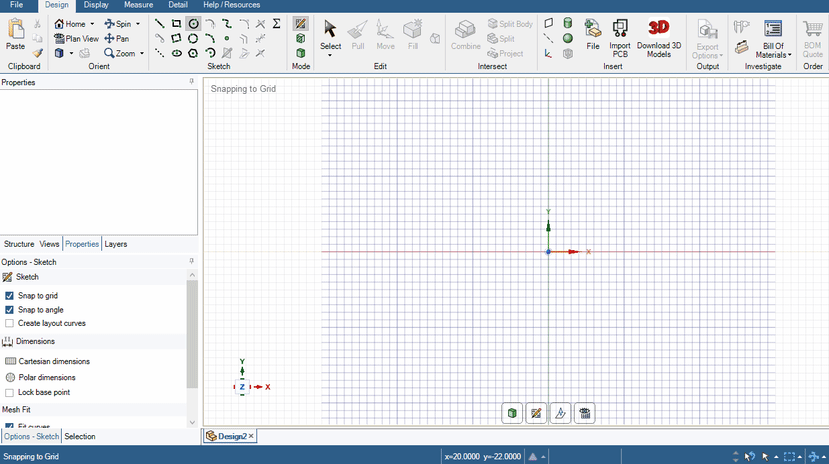



Kommentare